win7电脑怎么录屏?最近有win7系统的忠实用户私信我说,他想用电脑录制一些游戏视频上传视频平台,却不知道用什么电脑录屏软件,也不知道win7电脑怎么录屏。让我们来了解一下,事实上Windows 7自带有录屏功能。下面是Windows 7录屏的教程。
1、首先,在Win7系统桌面上按下Windows徽标键+R键,打开运行菜单命令,输入“psr.exe”关键字,打开问题步骤记录器程序。
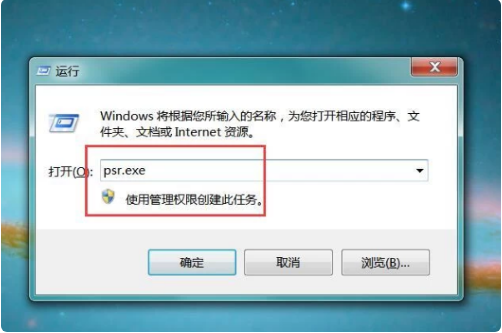
2、接下来,在打开的问题步骤记录器程序主页面中,点击“开始记录”按钮。

3、接下来,就可以移动、点击操作鼠标打开或者关闭电脑系统中的文件、程序等,录制完毕之后,点击“停止记录”按钮。
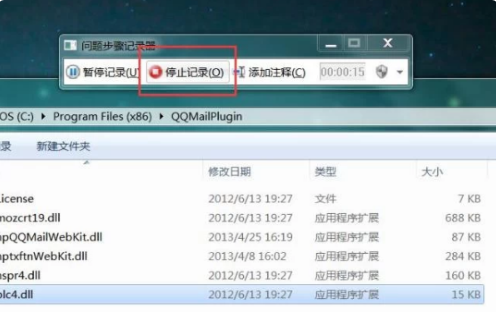
4、接下来,软件将自动生成一个压缩包文件,选择好文件的保存位置,输入文件名之后并点击“保存”按钮。
以上就是win7录屏的步骤教程啦,希望能帮助到大家。
以上是win7录屏的步骤教程的详细内容。更多信息请关注PHP中文网其他相关文章!




